Microsoft Teams voegt meer dan 20 Snapchat-lenzen toe voor gek plezier tijdens vergaderingen
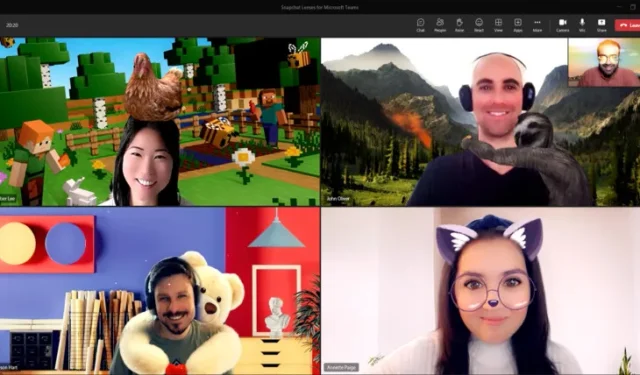
Een van de grootste en meest populaire functies van Snapchat zijn de lenzen, die mensen die de app voor sociaal netwerken gebruiken verschillende achtergronden en visuele effecten geven. Vandaag heeft Microsoft een nieuwe samenwerking met Snapchat aangekondigd in zijn Microsoft Teams for Work-videovergaderingen.
Vanaf deze week zegt de blog van Microsoft dat er meer dan 20 Snapchat-lenzen beschikbaar zullen zijn voor gebruik in Teams for Work. In de blogpost van Microsoft stond:
Lenzen bieden u een gemakkelijke manier om uw persoonlijkheid of stemming te tonen, van gek tot lief, door de kracht van AR. Er zijn Lenzen waarmee je eruitziet als een stripfiguur, Lenzen die eigenzinnige achtergronden zoals Airy Sparkles aan je videofeed toevoegen, en Lenzen waarmee je opduikt als een Fungi, of… “grappige kerel?” Met zo veel opties om uit te kiezen, is het gemakkelijk om een lens te vinden die past bij jouw persoonlijkheid en gevoel voor humor.
Mensen die een van deze Lenzen aan hun Teams-video willen toevoegen, kunnen het volgende doen voordat een vergadering begint:
- Klik eerst op de selectie Video-effecten en vervolgens op Meer video-effecten .
- U kunt vervolgens naar beneden scrollen door de categorie Filters en vervolgens op de Snapchat- selectie klikken.
- Je kunt dan door alle Snapchat Lenses-selecties bladeren en je favoriet kiezen. U kunt vervolgens op Nu deelnemen klikken om deel te nemen aan de vergadering.
Met deze methode kunt u tijdens een vergadering ook overschakelen naar een Snapchat-lens
- Klik op de selectie Meer bovenaan het scherm en klik vervolgens op Video-effecten .
- U kunt vervolgens naar beneden scrollen door de categorie Filters en vervolgens op de Snapchat- selectie klikken.
- U kunt vervolgens uw favoriete lens kiezen en vervolgens op Voorbeeld klikken om het zelf te controleren voordat u live gaat, of u kunt eenvoudig op Toepassen klikken om de lens onmiddellijk op te zetten.
Dit is voor de huidige “klassieke” versie van Microsoft Teams en niet voor de onlangs aangekondigde nieuwe Teams die momenteel in openbare preview is.



Geef een reactie